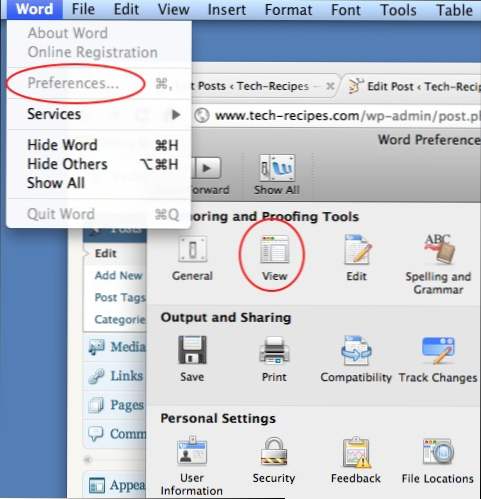
Visa specialtecken och formateringskoder i Word.
Ibland kan Word bara formatera saker märkligt och det är inte riktigt klart vad som händer. Att se formateringskoderna hjälper verkligen.
1. Gå in i Formatera meny
2. Klicka på Reveal Formatering
3. Under alternativ i Reveal Formatering fönster, välj Visa alla formateringsmärken kryssrutan.
Gör det igen för att stänga av det eller stäng bara Reveal Formatering fönster.
Genväg: Shift-F1 och klicka sedan på din text.
Word 2007/2010
1. Gå till Band och välj Hem flik.
2. Gå till Paragraf del av bandet.
3. Välj Visa gömma knapp. Stäng av den genom att välja Visa / Dölj-knappen igen.

Om inte alla formateringsmärken försvinner när du stänger av den:
1. Klicka på Fil knapp  .
.
2. Välj alternativ.

3. Markera i den vänstra rutan Visa.
4. Hitta Visa alltid dessa formateringsmärken på skärmen avsnittet och avmarkera de motsvarande kryssrutorna för formateringsmärkena.

5. Klicka på ok knapp.
Ord för Mac 2008/2011
VISA SÄRSKILDA CHARACTERS -
1. Klicka på Ord meny
2. Klicka på Inställningar
3. Klicka på Se
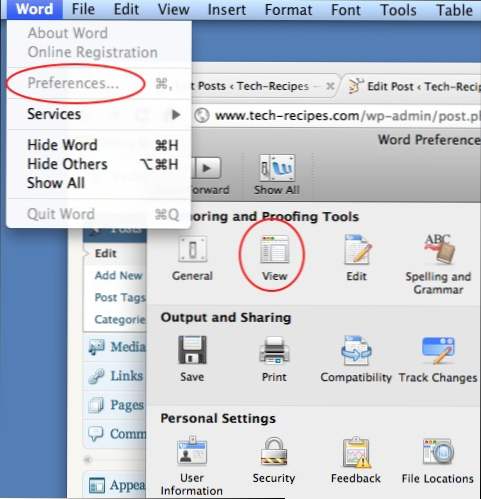
4. Klicka på Allt eller din specifika förfrågan under Nonprinting-tecken

5. Klicka på ok
VIEW FORMATTING-
1. Klicka på Se meny
2. Klicka på Reveal Formatering urval

3. Klicka nu på området för att se formateringen av det området


